2 cách: Cách ghi lại Fortnite một cách dễ dàng và nhanh chóng

Tóm tắt
Fortnite là một trong những trò chơi chiến đấu trực tuyến đa nền tảng và hầu hết mọi người đều thích chơi nó. Trên YouTube hoặc các nền tảng mạng xã hội khác, có rất nhiều video về trò chơi Fortnite cho game thủ xem. Nếu bạn là người thành thạo trò chơi và muốn chia sẻ video hướng dẫn của mình, bạn tốt hơn nên ghi Fortnite bằng máy ghi trò chơi.
Ghi lại Fortnite bằng Trình ghi màn hình Fortnite trên PC Windows 10
Fortnite Screen Recorder là một trình ghi trò chơi tuyệt vời cho người dùng Windows. Nó có thể giúp bạn chụp các trò chơi 2D / 3D phổ biến và chất lượng cao khác nhau ở độ phân giải 4K. Trong khi ghi trò chơi, bạn cũng có thể chụp webcam hoặc thêm lời tường thuật của mình vào bản ghi.
Ngoài việc ghi lại quá trình chơi trò chơi, nó còn cho phép bạn chụp màn hình của mình với kích thước có thể tùy chỉnh, ghi lại âm thanh (âm thanh bên trong hoặc micrô) và chụp webcam nhanh chóng và dễ dàng. Sau khi ghi xong, bạn có thể chỉnh sửa cảnh quay bằng một số công cụ chỉnh sửa như cắt, thêm hình mờ hoặc thay đổi tốc độ của video đã quay.
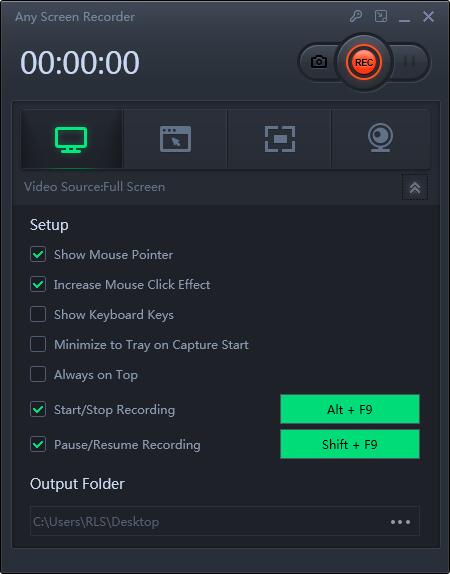
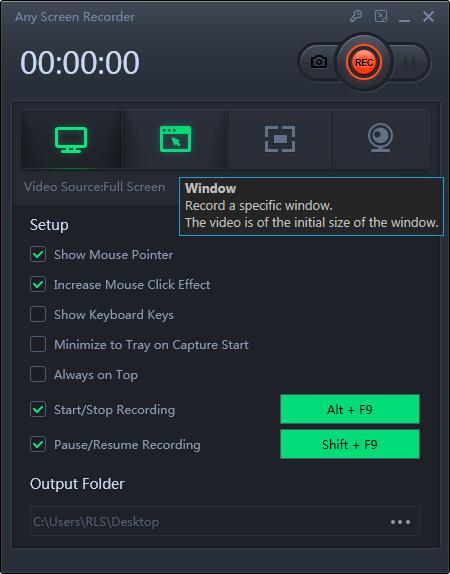
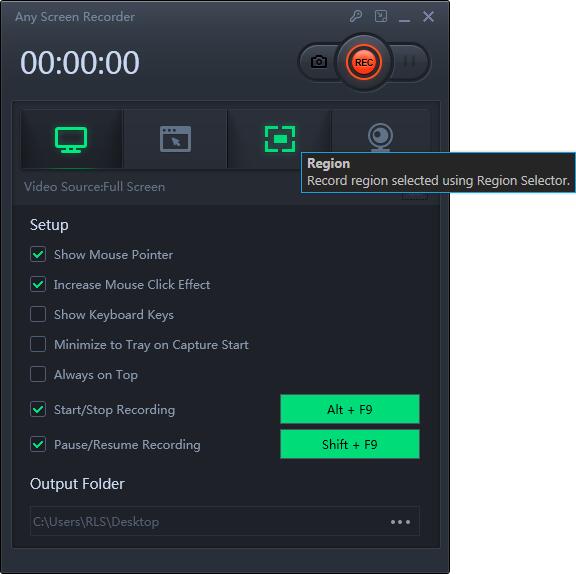
Ghi lại Fortnite với Game DVR trên PC chạy Windows 10
Nếu bạn định ghi Fortnite trên PC chạy Windows của mình, bạn có thể sử dụng trình ghi màn hình tích hợp sẵn - Game DVR. Nó được Microsoft chuyển sang Windows 10, có nghĩa là bạn có thể sử dụng nó để ghi lại quá trình chơi trò chơi trên PC của mình mà không cần cài đặt hoặc thanh toán. Bây giờ hãy làm theo các bước hướng dẫn dưới đây để ghi Fortnite hoặc các trò chơi khác trên PC của bạn.
Bước 1: Nhấp vào "Bắt đầu"> "Cài đặt"> "Trò chơi" để mở hộp thoại Cài đặt, sau đó chuyển đến tab "Thanh trò chơi" và chuyển nút sang bên "Bật".
Bước 2: Nhấn Win + G để mở Game bar và chọn tùy chọn "Có, đây là một trò chơi".
Bước 3: Khởi chạy Fortnite trên máy tính của bạn và nhấp vào nút Vòng tròn màu đỏ để bắt đầu ghi Fortnite. Sau đó, sẽ có một bộ đếm thời gian trên cửa sổ trò chơi của bạn. Trong khi ghi Fortnite, bạn cũng có thể nhấn vào biểu tượng Máy ảnh để chụp ảnh màn hình trên PC chạy Windows 10 của mình.
Bước 4: Nếu bạn muốn dừng ghi, bạn có thể chọn tùy chọn "Dừng" để kết thúc ghi. Các video trò chơi đã quay sẽ được lưu trong thư mục Captures trên máy tính của bạn.

